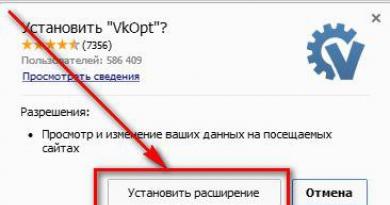Como instalar o plugin no servidor. Como instalar plug-ins para servidor Minecraft. Instalando plug-ins no Minecraft
Possui um grande público de fãs, muitos continuam instalando modificações e atualizações adicionais nele. Hoje vamos falar sobre como instalar o plugin no Minecraft para que funcione.
Servidor
Se você possui um servidor público, não deverá ter problemas. Adicionar um plugin à versão “de rede” do Minecraft é muito simples. Para fazer isso, você só precisa da distribuição no formato .jar.
Gostaria de observar imediatamente que as instruções pressupõem sua capacidade de criar e executar um servidor por conta própria. Portanto, o segundo passo será navegar pelas pastas do seu computador com o jogo instalado. Você precisa encontrar o diretório que contém o nome do seu servidor. Nele você deve estar interessado na pasta de plugins. Se não existir, basta criá-lo você mesmo.
Agora coloque o plugin baixado nesta pasta e inicie o servidor através do console. Deve ser instalado automaticamente. Se você deseja atualizar um plugin existente, crie uma subpasta de atualização e coloque a nova versão nela. Agora reinicie o servidor usando o comando stop console. Lembre-se de que os nomes dos arquivos da modificação e atualização instaladas devem corresponder.
Descobrimos como instalar um plugin no Minecraft, agora vamos ver o que fazer se você se conectar a um recurso de terceiros.

Conexão
Se você joga no servidor de outra pessoa, a questão do servidor Minecraft não deve preocupá-lo. Não há como fazer isso e esta opção está disponível apenas para o administrador do servidor. No entanto, a instalação remota ainda é possível.
Se você tiver direitos de administrador, poderá até mesmo usar o servidor de outra pessoa. Para fazer isso, faça login nele e digite o comando do console stop. Agora vamos ver como instalar o plugin no Minecraft.
- Faça login no gerenciador de FTP no servidor aberto.
- Usando-o, repita todas as etapas descritas anteriormente - transfira o arquivo do plugin para a pasta apropriada.
- Inicie o servidor. Ao mesmo tempo, os plugins utilizados serão instalados/atualizados.
Agora você sabe como instalar um plugin no Minecraft, se estamos falando de um servidor. No entanto, muitos jogadores preferem mergulhar sozinhos no mundo cúbico, o que significa que a instalação das modificações terá que ser feita de forma um pouco diferente.
Só
Para jogar no modo single player, você não precisa fazer movimentos desnecessários. Todo o processo é automatizado e iniciar o jogo é muito simples. Se você estiver interessado em como instalar um plugin em um único Minecraft, também não haverá problemas.

Os plugins são instalados de forma semelhante às opções anteriores, apenas devem ser colocados na pasta mods. Em casos extremos, você pode precisar de programas de terceiros ou configurações mais sutis do cliente do jogo. Geralmente eles são exclusivos para cada plugin específico e sua instalação é realizada de acordo com as instruções especificadas no arquivo leia-me que o acompanha ou com conselhos escritos no site do qual uma modificação específica foi baixada.
Uma das perguntas mais populares durante a configuração é como instalar um plugin em um servidor Minecraft. A tarefa proposta engana muitos jogadores, eles cometem um erro e por isso seu servidor Minecraft para de funcionar e eles não entendem o que fazer a seguir, qual é o verdadeiro erro? Apresentamos a sua atenção um novo videoclipe que descreve o tópico sobre onde instalar os plug-ins do Minecraft.Artem Frolov - como instalar um plugin para minecraft
| Como adicionar plug-ins a um servidor Minecraft - de duas maneiras no site!
Os plug-ins em nosso site são instalados de duas maneiras, que consideraremos agora. Depois de estudar o material, escolha aquele que mais se adequa especificamente a você.Opção 1
A primeira opção é perfeita para iniciantes que ainda não estão familiarizados com a administração usando o cliente FTP Filezilla, mas mesmo que você já seja um profissional, isso economizará seu tempo. A equipe de hospedagem preparou 23.000 plugins na seção [Complementos]. Você não precisa se perguntar onde baixar plug-ins para Minecraft.
1) Então, vá em “Meus servidores”, de onde já vamos para “ Gerenciamento de servidor":
2) Se o seu servidor estiver ligado, desligue-o e vá para a seção " Complementos":


4) Vá para a seção " Web-FTP"onde abrir a pasta" plug-ins". Como podemos ver, o plugin foi carregado com sucesso no servidor:

opção 2
Use o segundo método se não encontrar o plug-in necessário na seção "Complementos". Baixe-o da Internet e instale-o manualmente através do cliente FTP Filezilla. Esta opção também é perfeita para usuários experientes que estão acostumados a trabalhar via FTP.
Como se conectar ao seu servidor via FTP, bem como onde baixar o cliente, você pode ler
1) Também primeiro desligamos o servidor e nos conectamos a ele via FTP:


Se por algum motivo o servidor não iniciar após a instalação dos plugins, procure sempre por erros de inicialização no console. A instalação está incorreta ou o plugin não está funcionando. Tentamos descrever tudo com o máximo de detalhes possível, esperamos que agora você entenda como instalar o plugin em um servidor minecraft :)
Vídeo bônus de um especialista, não se esqueça de assisti-lo também para aprender todos os meandros da configuração de um servidor Minecraft.
Como instalar plug-ins para servidor Minecraft
Neste material, mostraremos como instalar plug-ins corretamente em servidores do Minecraft, em que consistem os plug-ins e o que eles afetam.
O que são plug-ins de servidor do Minecraft?
O plugin para o próprio Minecraft é *.jar arquivo. Por exemplo: icononomia.jar
A maioria dos plugins, após serem lançados pela primeira vez no servidor, criam sua própria pasta. O nome desta pasta geralmente é igual ao nome do arquivo do plugin.
Esta pasta do plugin contém arquivos com configurações do plugin e diversos valores para seu funcionamento. Ele foi criado para que os administradores dos servidores do Minecraft pudessem alterar facilmente as configurações do plugin para se adequar ao seu servidor e a seu próprio critério, sem ter habilidades de programação.
Às vezes, em sites, os plug-ins são arquivados e oferecidos para download nesta mesma pasta que contém todas as configurações do plug-in. Às vezes o plugin não funciona justamente porque as configurações foram feitas para outro servidor. Caso o plugin que você baixou não funcione, é recomendado deletar a pasta do plugin instalado e reiniciar o servidor para que ele crie uma nova.
Ressalta-se que a russificação dos plugins ocorre justamente nessas pastas, onde são armazenados arquivos especiais responsáveis por exibir informações textuais sobre o funcionamento dos comandos dos plugins.
Sob nenhuma circunstância você deve ser enganado por vírus. Plugins para servidores Minecraft nunca serão aplicativos com extensão *.exe.
Como instalar plugins para servidor Minecraft?
Plugins para Minecraft, em particular para servidores Bukkit, são instalados exclusivamente na pasta plug-ins, que está localizado na raiz do servidor.
Para instalar, copie o arquivo do plugin baixado para a pasta plug-ins no servidor, após o qual reinicie o servidor.
Para utilizar as funções de alguns plugins, você deve registrar permissões ( permissões) para um arquivo especial na pasta Permissão Ex, ou semelhante em nome a este.
Plug-ins e versões do Minecraft
Existem plug-ins para diferentes versões de servidores do Minecraft e existem plug-ins adequados para qualquer versão. Se o seu servidor foi atualizado para a versão mais recente, a maioria dos plug-ins provavelmente funcionará tão bem quanto na versão anterior para a qual foram projetados.
Plugins são programas adicionais projetados para melhorar o desempenho do servidor e aumentar sua funcionalidade. Com essas configurações, o programa principal adquire algumas funções que antes não estavam disponíveis para o jogo. Você pode usar o servidor sem plug-ins, mas eles são um complemento ao programa básico e não funcionam de forma independente.
O plug-in do Minecraft permite que você:
Acelere o sistema e não sobrecarregue o programa com opções adicionais;
melhorando o programa conectando novos complementos e desativando módulos plug-ins desatualizados e desnecessários.
Depois de instalar os plugins, o servidor do Minecraft torna-se objetivamente melhor, mais rápido e mais interessante. O plugin e o mod são semelhantes em suas funções, mas diferentes no local de instalação. Os plug-ins são instalados no servidor e nenhum mod adicional é necessário. Se outro artesão decidir ir ao servidor de um jogador, ele simplesmente entra e joga sem se preocupar com configurações adicionais. O mod está instalado no cliente Minecraft.
Instalando o plug-in
Antes de pensar em instalar o plugin, você precisa baixar o servidor SMR ou Bukkit. Eles são postados no site oficial na seção de servidores prontos.
Baixe plug-ins para minecraft;
copie-o para um arquivo .jar e mova-o para a pasta Plagins, ele pode ser encontrado nas pastas do servidor;
vá para a pasta com um dos servidores;
encontre o arquivo chamado “Minecraft_server. Jarra";
Em seguida, você precisa abrir o arquivo, você pode usar qualquer arquivador disponível;
depois disso você precisa reiniciar o servidor;
após a conclusão da inicialização, você precisa inserir o comando stop no console do servidor, isso protegerá o programa;
iniciando o servidor novamente;
Certifique-se de instalar o plugin correto.
Ao planejar a instalação de plug-ins do Minecraft, você deve levar em consideração que o plug-in e o servidor devem ser do mesmo tipo. Isso ajudará a evitar erros durante o download e a instalação. Isso significa que apenas o plugin SMR precisa ser instalado no servidor SMR. Antes de adquirir um plugin, você precisa estudar detalhadamente todas as informações.
Instalando o plugin em um servidor Minecraft
Baixe o plugin que nos interessa
Copie o arquivo .jar e outros arquivos necessários para a pasta “plugins” na pasta do servidor
Iniciamos o servidor, esperamos que carregue totalmente
Digite stop no console do servidor para interrompê-lo com segurança
Vamos iniciar o servidor novamente.
Preparar. O plugin está instalado!
Todos os seus plugins são armazenados na pasta “plugins”.
Como atualizar o plugin do Minecraft
Crie uma pasta “update” na pasta YourServer/plugins
Baixe uma nova versão do nosso plugin que queremos atualizar
Insere SOMENTE o novo arquivo .jar do plugin atualizado na pasta criada YourServer/plugins/update
Reinicie o servidor usando o comando stop
É isso, nosso plugin foi atualizado
Observe que o nome do arquivo é .jar na pasta de atualização com o plugin na pasta plugins.
Ao criar um servidor Minecraft, as pastas e arquivos necessários para trabalho adicional com o servidor são criados automaticamente na pasta do servidor.
As pastas podem diferir em diferentes versões do servidor, mas as pastas principais são plugins - plugins de servidor, world - o mundo do servidor principal, world_nether - o mundo do servidor, consistindo principalmente de hellstone e cujos habitantes são Ghasts, e world_the_end - este é o mundo do fim, que consiste na pedra da borda e seus habitantes são principalmente Enderman e o Dragão do Fim.
Todas essas pastas são geradas automaticamente ao criar ou reiniciar o servidor Minecraft.
Um plugin é um arquivo para o servidor Minecraft com a extensão .jar, que adiciona ou remove funções e capacidades do servidor para jogadores ou para a administração do servidor, como minijogos, comandos. Como sabemos, o próprio jogo Minecraft é escrito na linguagem de programação Java, portanto, todos os arquivos do plugin devem ter permissão .jar.
Todos os plugins, como descobrimos, consistem em arquivos com extensão .jar, portanto não podem estar em nenhuma outra resolução (exceto .zip ou rar). Se os arquivos tiverem alguma outra extensão, talvez eles estejam arquivados e precisem ser descompactados.
Agora você precisa adicionar o arquivo do plugin à pasta /plugins/ do seu servidor, que está localizada na pasta do servidor.
Instruções detalhadas.
Vá para a pasta do seu servidor e vá para a pasta chamada plugins e mova o arquivo para essa pasta.
Então, se o seu servidor estiver em execução, reinicie o servidor. Se o servidor estiver desligado, inicie-o e o plugin deverá funcionar.
Instruções de instalação foram adicionadas a cada plugin em nosso site, todos os comandos e direitos de cada plugin foram especificados.
Você pode instalar plug-ins em q2e.ru de duas maneiras, que consideraremos agora.
Opção 1
A primeira opção é perfeita para iniciantes que ainda não são fluentes em administração de servidores usando o cliente FTP Filezilla, mas mesmo que você já seja um profissional, isso economizará seu tempo.
A equipe de hospedagem preparou 23.000 plugins na seção [Complementos]. Esta seção contém plug-ins para todas as versões do Minecraft.
1) Então, vá em “Meus Servidores”, de onde vá em “Gerenciamento de Servidores”:
2) Se o seu servidor estiver ligado, desligue-o e vá para a seção “Complementos”:
3) Após ir para a seção Add-ons, vemos plugins que estão divididos em categorias, e também existe uma “Pesquisa por add-ons” caso você esteja procurando por um plugin específico. Por exemplo, você precisa instalar o plugin AutoSaveWorld. Inserimos o nome do plugin na barra de pesquisa. Nos resultados da pesquisa vemos o plugin encontrado. Clique no botão “Instalar” e aguarde até que o processo de instalação seja concluído:
4) Vá até a seção “Web-FTP”, onde abrimos a pasta “plugins”. Como você pode ver, o plugin foi carregado com sucesso no servidor:
5)Depois de instalar todos os plugins necessários, você pode ligar o servidor. Se o servidor iniciou sem erros no console, o plugin foi instalado corretamente!
opção 2
A segunda opção pode ser usada se você não encontrou o plugin necessário na seção "Complementos". Ele pode ser baixado da Internet e instalado manualmente através do cliente FTP Filezilla. Esta opção também é perfeita para usuários experientes que estão acostumados a trabalhar com seus servidores via FTP.
1)Também primeiro desligamos o servidor e nos conectamos a ele via FTP:
Como instalar plugins no servidor?
2) Após conectar, veremos a pasta “plugins” na raiz; caso esteja faltando, criaremos esta pasta; Em seguida, arraste o plugin baixado anteriormente para o seu PC para a pasta “plugins”:
3) Após carregar os plugins, ligue o servidor. Se o servidor iniciar sem erros no console, tudo está instalado corretamente!
Se por algum motivo o servidor não iniciar após a instalação dos plugins, procure sempre por erros de inicialização no console. A instalação está incorreta ou o plugin não está funcionando.
Recursos onde você pode baixar plug-ins:
1) Plug-ins do Bukkit
2) Ru-Minecraft
3) Modificações do Minecraft
Você vai precisar
Instalador do plugin necessário
- alguns extras
programas atentos
Instruções
1
A maioria dos plugins são criados para garantir a preservação de uma determinada configuração de servidores, incluindo um conjunto de alguns comandos neles. A esse respeito, lembre-se de que será extremamente difícil para você transferir esses produtos de software para um jogo para um único jogador: a maneira como eles são instalados e operados é muito diferente do que é necessário para um único jogador. Portanto, se você deseja, é melhor criar um recurso de jogo exclusivamente para suas necessidades.
Baixe o instalador do portal oficial do Minecraft ou do site do Bukkit, salve-o em uma pasta criada especialmente para tal arquivo, execute-o para gerar o mundo do jogo e, quando esse processo for concluído, pare o console do servidor com o / comando de parada. Encontre o arquivo de texto de operações no diretório do servidor resultante e digite seu apelido lá, obtendo assim poderes administrativos. No documento server.properties responsável pelas configurações do servidor, especifique as configurações apropriadas definindo o valor de determinados parâmetros - verdadeiro (ativado) ou falso (desativado).
Baixe o arquivo de instalação do plugin que você precisa de um recurso confiável. Faça login no seu servidor e acesse o gerenciador de FTP nele - ou simplesmente abra a pasta com os arquivos responsáveis pelo seu funcionamento. Por precaução, faça uma cópia de backup deles, para que, se a instalação do plugin falhar, você possa reverter o servidor para a versão anterior. Encontre aquele marcado como plugins entre suas pastas e abra-o. Copie o instalador do produto de software necessário. Inicie o servidor e pare-o. O plugin será instalado automaticamente e estará disponível na próxima vez que você fizer login no seu playground.
Se você não deseja hospedar um servidor Minecraft em seu computador (afinal, ele consome muitos recursos), tente fazer as coisas de maneira um pouco diferente. Encontre versões single-player dos seus plugins favoritos. Por exemplo, o famoso software WorldEdit, que permite alterar o relevo do mapa, copiar e mover vários objetos de uma área para outra, corresponde ao mod Single Player Commands. Selecione um instalador de plug-in de um recurso confiável que seja compatível com a versão do Minecraft que você instalou.
Estude cuidadosamente as instruções para instalá-lo, que geralmente estão escritas no recurso do qual você o baixou ou estão disponíveis no arquivo leia-me arquivado com ele. Se você precisar da instalação preliminar de outros programas - Minecraft Forge, ModLoader, etc. Depois de instalado, abra o diretório do jogo. Como regra, você pode encontrá-lo digitando %appdata%/.minecraft na linha Executar do menu Iniciar do seu computador. Instale o plugin conforme necessário. Para fazer isso, transfira os arquivos de seu arquivo para a pasta mods, ou edite os arquivos com as extensões .jar e .json, ou use outras recomendações do autor deste produto de software. Salve todas as configurações necessárias e reinicie o jogo.
observação
Não se esqueça de atualizar periodicamente não apenas o seu Minecraft, mas também os plugins e mods instalados nele. Assim, eles não apenas não deixarão de funcionar normalmente, mas também introduzirão itens e recursos ainda mais interessantes na jogabilidade, adicionados pelos autores a novas configurações.
Conselho util
Antes de instalar mods/plugins, certifique-se de fechar o jogo. Na próxima vez que você iniciá-lo após a instalação, os recursos que ele oferece já estarão disponíveis.
Dica 2: Como instalar o plugin mani admin
Após instalar e iniciar o servidor Counter Strike, você precisa cuidar de sua administração. As ferramentas integradas carecem de funcionalidade e flexibilidade, por isso é melhor usar um plugin de terceiros para facilitar o gerenciamento do seu servidor.
Como instalar o plugin de administração mani
Você vai precisar
- um computador com servidor CS instalado.
Instruções
Baixe a versão mais recente do plugin para o seu computador. Para fazer isso, acesse o link http://mani-admin-plugin.com em seu navegador, role a página até as primeiras notícias, selecione a versão completa do plugin para o jogo na lista de links. Baixe o arquivo para qualquer pasta e descompacte-o. Copie as pastas resultantes para o diretório com o servidor Counter Strike instalado para instalar o plugin mani admin. Se tudo for feito corretamente, no diretório c:/server/cstrike/addons você terá um arquivo mani_admin_plugin.dll.
Reinicie o servidor para iniciar o plugin mani admin. Em seguida, insira o comando plugin_print no console do servidor. Uma lista de plug-ins instalados será exibida, incluindo o Mani Admin Plugin. Caso não esteja, verifique se os arquivos foram copiados corretamente.
Configure o plugin Mani Admin. Para fazer isso, vá para o diretório cstrike/cfg/mani_admin_plugin, abra o arquivo actionsoundlist.txt usando o Bloco de Notas, anote nele as ações que farão com que os jogadores reproduzam um arquivo de som específico, por exemplo, ao fazer login no servidor. Para adicionar itens de menu administrativo, edite o arquivo cexeclist_all.txt. Adicione uma lista de administradores de servidores, grupos de usuários e clientes no arquivo clients.txt. Para executar determinados comandos automaticamente, use o agendador de ações básico contido no arquivo crontablist.txt.
Abra o arquivo mani_server.cfg usando o Bloco de Notas. Ele contém parâmetros básicos de administração do servidor. Decida as configurações desejadas e adicione-as às seções apropriadas do arquivo. Para que todos os parâmetros tenham efeito, escreva a linha exec mani_server.cfg no final do arquivo de configuração e salve as alterações.
Como deixar um servidor Minecraft mais interessante e bonito, na verdade tudo é simples, hoje vamos instalar plugins. Os plug-ins do Minecraft são algo muito necessário, muito útil, e tenho certeza que muitos artesãos novatos nem sabem o que são, embora muitos saibam. Mas mesmo assim, um plugin é uma coisa parecida com um mod, só que não está instalado no seu cliente Minecraft, ele é instalado diretamente no servidor Minecraft e isso é muito conveniente, ou seja, para uma pessoa jogar no seu servidor, ela faz não precisa baixar nenhum mod, ele só precisa fazer login no seu servidor e todos os plugins funcionarão para ele, ou seja, algo parecido com um mod, mas este é um plugin que fica instalado no servidor.
Então vamos ver como instalar o plugin, já preparei um plugin com antecedência, ainda hoje vamos instalar o plugin “bookshelves”, vamos instalar em http://gamerhost.su/, para que vocês se familiarizem, eu Vou explicar por que no gamerhost .su muitos usuários do nosso site fazem pedidos lá e eu também o uso com frequência, então vamos tentar fazer o pedido aqui e instalar aqui. Ao longo do caminho, você verá como encomendar seu próprio servidor para o jogo Minecraft e mais adiante na trama.
Mas vamos experimentar agora por uma questão de pureza, para que eu possa mostrar como os plug-ins do jogo Minecraft são instalados no servidor, vou solicitar um novo servidor. Selecione "Solicitar um serviço":
E aqui selecionamos Minecraft, você pode ver como faço na captura de tela:
Indo para a próxima caixa de diálogo, aqui começa o importante, qual build do Minecraft escolher para o seu servidor, como você pode ver, vários builds são apresentados:
Mas por padrão estamos interessados apenas nos dois primeiros e, em princípio, é melhor escolher o último, pois é o mais estável, o mais conveniente e quase todos os plugins funcionarão nele. Selecionamos Bukkit 1.5.2 R0.2 e indicamos o período para o qual precisamos alugar um servidor, encomendei por um período mínimo de 7 dias, pois provavelmente não irei utilizá-lo muito. Então, 7 dias, 5 slots, toda essa diversão custa 65 rublos, clique em “Encomendar” e, de fato: “O servidor que você escolheu foi encomendado com sucesso e está sendo configurado. O servidor estará disponível em alguns minutos”. Em princípio, a configuração é muito mais rápida; na página principal da minha conta podemos ver que o servidor Minecraft nº 3 apareceu:
O servidor foi criado perfeitamente, e como podemos instalar um plugin para Minecraft aqui? Tudo é muito simples, na verdade simples, fiquei muito satisfeito com a simplicidade e comodidade de tudo ser implementado aqui. Ok, vamos divagar, vá para o painel de controle:
Aqui vemos o botão “Arquivos”, mas antes de ir para lá você precisa ter certeza de que seu servidor está DESLIGADO, para desligar o servidor basta usar o botão “Desligar”, por padrão ao criar um novo servidor no GamerHost está desligado, então entramos nos arquivos e, de fato, vemos esta estrutura:
Isso pode ser chamado de uma determinada estrutura, a estrutura do seu servidor especificamente, aqui existem várias pastas e, de fato, o que elas significam, vou contar apenas algumas, por exemplo, a pasta “Mundo” - o seu mundo é armazenado aqui, no qual você realmente joga, então aqui há mais duas pastas “World_nether” - este é o mundo do inferno e “World_of_end” - o mundo onde o dragão vive. Para instalar o mapa, basta descompactá-lo na pasta “World”. Mas vamos voltar à instalação de plug-ins no servidor Minecraft. Os plug-ins são instalados na pasta "Plugins".
Carregamos os plugins na pasta “Plugins”, entramos nela e vemos que está vazia, pois nenhum plugin do Minecraft foi instalado ainda. Clique no botão carregar arquivo:
E selecionamos o arquivo do plugin neste menu, esperamos carregar, depois de carregar tudo, está no servidor, funciona imediatamente. Para você poder brincar com esse plugin você só precisa ir até o servidor onde tem esse plugin instalado, tudo é tão simples, sem complicações, absolutamente tudo de uma vez, até os mods são mais difíceis de instalar, na minha opinião. Depois disso, não esqueça de voltar e ligar o servidor.
O servidor iniciará 5 segundos após ser ligado. Depois disso você pode jogar, cadastrar as configurações do seu servidor no seu cliente, passar as configurações para seus amigos e jogar para se divertir.
Crafter esteve com você, até novos artigos e novos encontros, caso tenha alguma dúvida terei prazer em respondê-la nos comentários.